Firma Google właśnie zaprezentowała nową wersję systemu operacyjnego opartą na nowym mobilnym systemie operacyjnym Android 12, Android 12L. Ten nowy system operacyjny jest przeznaczony dla tabletów z systemem Android, urządzeń Chromebook z systemem operacyjnym Chrome. Ten nowy system operacyjny tabletu ma wszystkie funkcje Androida 12, w szczególności główną funkcję podstawową – Material You design. Jeśli więc chcesz posmakować materiału, który zaprojektujesz w formie tabletu, ten artykuł jest właśnie dla Ciebie.

Jak zainstalować Androida 12L na Windows 10, 11 i Mac?
Możesz doświadczyć nowego Androida 12L w najnowszym Android Studio. Tak więc, niezależnie od tego, czy masz Windows 10, 11, czy MacBooka, możesz zainstalować nowego Androida 12L i cieszyć się nim. Postępuj zgodnie z poniższymi instrukcjami krok po kroku.
Krok 1 – Pobierz Studio Android
1. Najpierw przejdź do Kanaryjska kompilacja Android Studio.
2. W sekcji „Budowa kanaryjska” dotknij „Pobierz Wiewiórka (2021.2.1) Canary 3“.

3. Następnie przewiń w dół stronę umowy.
4. Następnie, sprawdzać ten "Przeczytałem i zgadzam się z powyższym regulaminem" skrzynka.
5. Następnie kliknij „Pobierz Android Studio 2021.2.1 Canary 3 na Windows“.

Tylko po to, aby proces pobierania został zakończony. Po zakończeniu przejdź do lokalizacji, w której właśnie pobrałeś plik.
7. Następnie, wyciąg pobrany plik zip w lokalizacji na urządzeniu.

8. Następnie, podwójne kliknięcie na "android-studio" teczka.
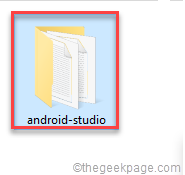
9. Teraz otwórz „kosz”, aby uzyskać do niego dostęp.
10. Wewnątrz tego folderu bin znajdziesz „studiox64“.
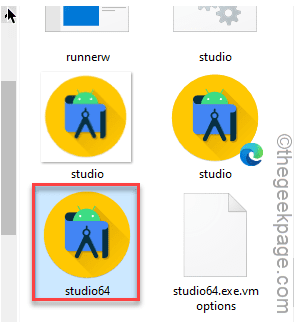
Spowoduje to uruchomienie Android Studio.
11. Wybierz "Nie importuj ustawień” jak instalujesz nową wersję.
12. Następnie dotknij „ok“.
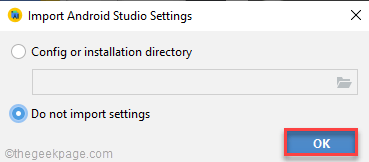
Krok 2 – Skonfiguruj Android Studio
1. Gdy otworzy się Android Studio, dotknij „Następny" kontynuować.
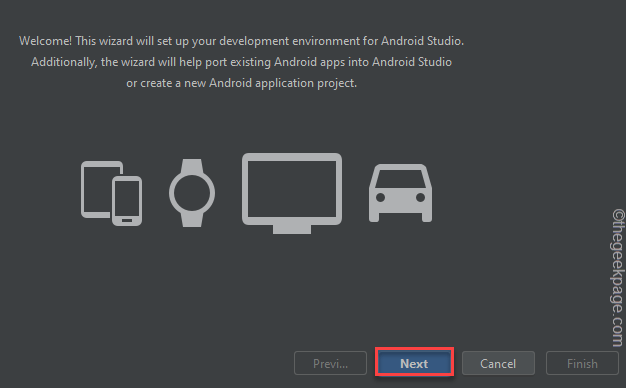
2. Kontynuuj klikanie na „Następny”, aż dojdziesz do strony Licencja.
3. Na stronie licencjonowania kliknij „Android-sdk-licencja” w lewym okienku.
4. Następnie wybierz „Zaakceptować“.
5. Idąc tą samą drogą, zaakceptować ten "intel-android-dodatkowa-licencja“.
6. Na koniec dotknij „Skończyć“.

Po zaakceptowaniu licencji pobierze Android Studio.
Gdy skończysz, znajdziesz się na stronie Android Studio.
Krok 3 – Pobierz i UŻYWAJ ANDROID 12L
1. Na stronie Android Studio dotknij „Projektowanie” w lewym panelu.
2. Teraz po prawej stronie dotknij „Więcej akcji“.
3. Tutaj wybierz „Menedżer urządzeń wirtualnych“.
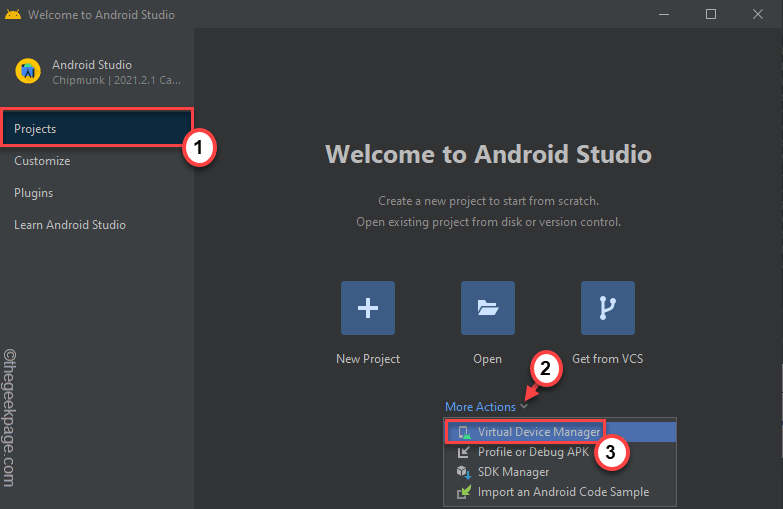

Doprowadzi to do strony Menedżera urządzeń.
4. Teraz dotknij „Utwórz urządzenie wirtualne“.

5. Po przejściu na stronę „Wybierz sprzęt”, dotknij „Tablet” i wybierz “Piksel C“.
Możesz wybrać dowolne urządzenie, ponieważ Android 12L będzie emulowany na wybranym urządzeniu.
6. Następnie dotknij „Następny”, aby przejść dalej.
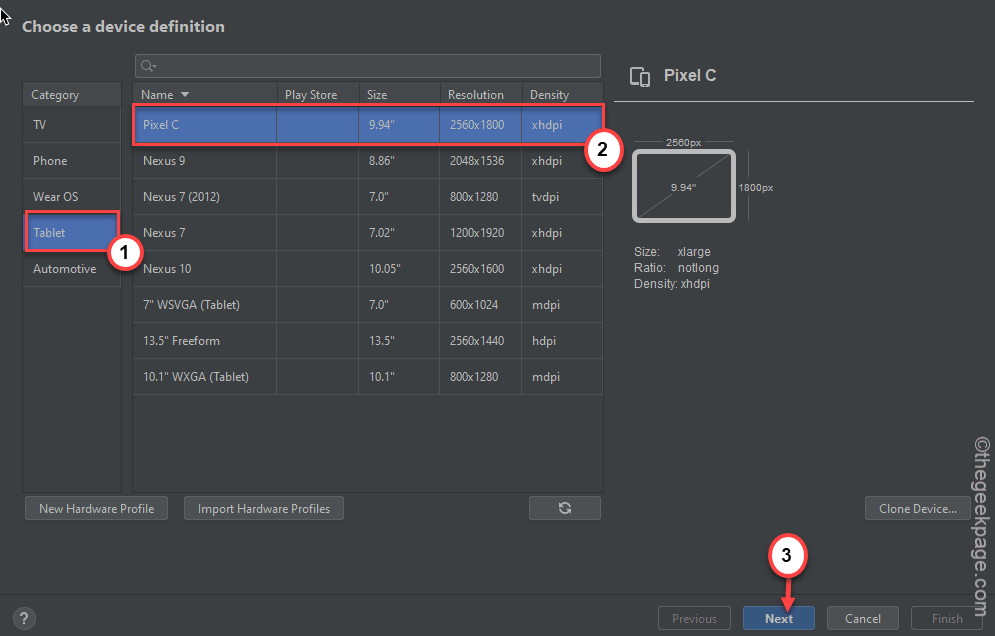
Spowoduje to otwarcie okna obrazu systemu.
7. Tutaj dotknij „Pobieraćprzycisk ” tuż obok „Sv2‘.
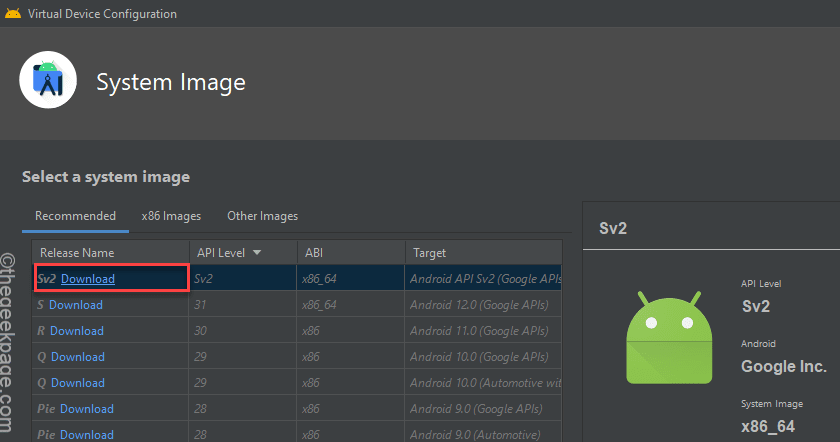
4. Teraz przewiń w dół umowę użytkownika i zaakceptuj ją.
Rozpocznie się proces pobierania.
5. Po zakończeniu procesu pobierania dotknij „Skończyć“.
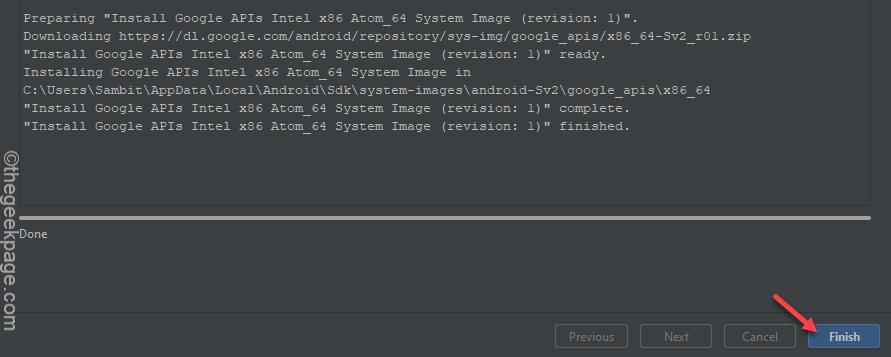
6. Wracając do Menedżera urządzeń, dotknij „Następny“.
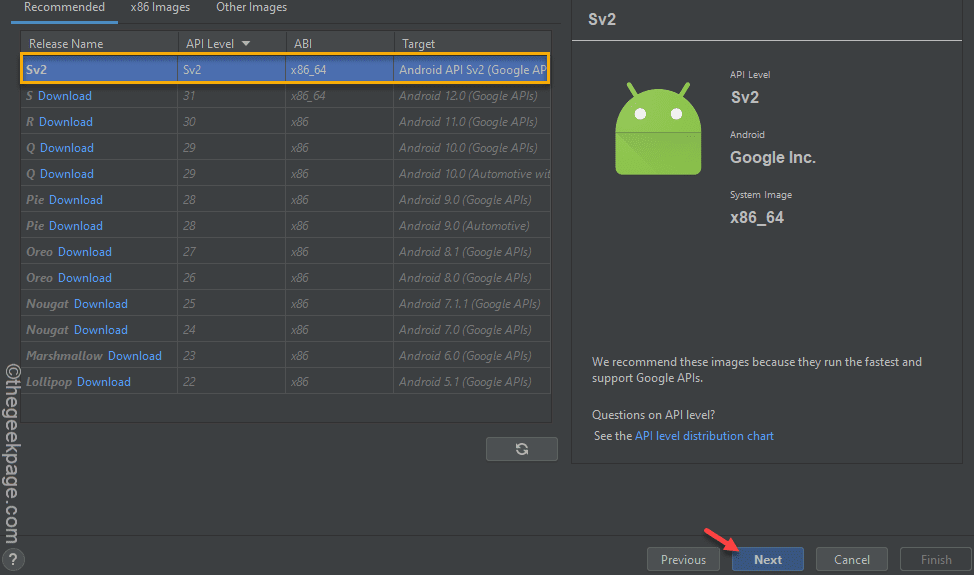
Spowoduje to przejście do okna Android Virtual Device (AVD).
7. Tutaj możesz nazwać urządzenie według własnego uznania.
8. Następnie dotknij albo „Portret" lub "Krajobraz” w zależności od orientacji preferowanego urządzenia.
9. Na koniec kliknij „Skończyć”, aby zakończyć proces.
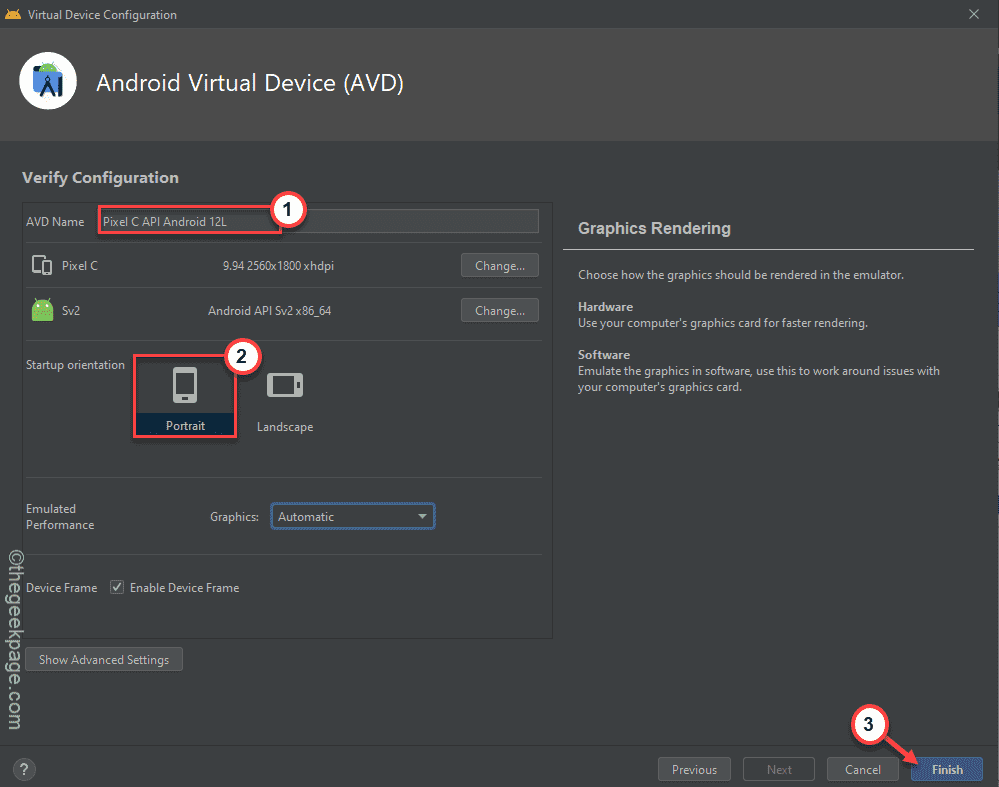
Wrócisz do ekranu Menedżera urządzeń.
10. Teraz dotknij ikony Odtwórz ▻uruchomić Android 12L w zakładce Piksel C.

To otworzy Androida 12L na twoim komputerze. Możesz go użyć, aby sprawdzić, co się zmieniło i posmakować nowej sygnatury projektu Material You.


